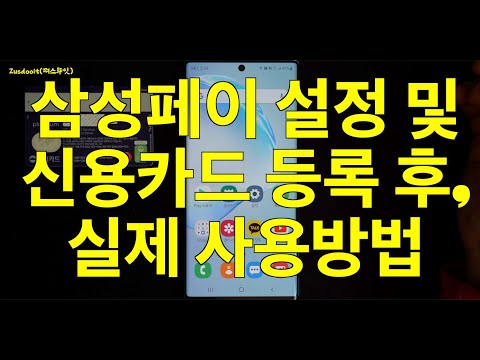

Google Play에서 신용 카드 제거 / 삭제
1 단계: Play 스토어에 로그인 할 때 사용하는 것과 동일한 이메일 주소를 사용하여 Google 월렛 계정에 로그인합니다. 링크는 https://wallet.google.com/manage입니다.
2 단계: Google 지갑은 계정의 모든 거래를 표시합니다. 왼쪽 창에서 "결제 방법"을 찾아 클릭하십시오. 계정에서 추가 한 신용 / 직불 카드를 찾을 수 있습니다.
3 단계: 계정에 여러 카드가있는 경우 제거하거나 삭제할 카드를 찾습니다. 찾았 으면 "삭제"라고 표시된 링크를 찾아 클릭하십시오.
4 단계: Google 지갑에서 카드를 삭제할 것인지 묻는 메시지가 표시되면 '예, 삭제합니다'버튼을 클릭합니다.
그런 다음 Google Play 스토어는 앱 스토어를 통해 구매할 때마다 귀하 또는 귀하의 자녀에게 신용 카드를 입력하라는 메시지를 표시합니다. 물론 자녀에게 항상 아니오라고 말할 수 있습니다.
구매시 PIN 사용 활성화
1 단계: Android 스마트 폰 또는 태블릿을 사용하여 홈 화면에서 Play 스토어 앱을 실행합니다.
2 단계: "메뉴"를 탭한 다음 "설정"을 선택합니다.
3 단계: 조금 아래로 스크롤하여 "사용자 컨트롤"섹션을 찾습니다. 그 아래에서 "PIN 설정 또는 변경"옵션을 찾을 수 있습니다. 그것을 탭하십시오.
4 단계: 이제 원하는 PIN을 입력하고 "확인"을 탭합니다.
5 단계: 확인을 위해 PIN을 다시 입력하십시오.
6 단계: "설정"메뉴로 돌아갑니다. "구매시 PIN 사용"옵션을 찾아 오른쪽의 작은 상자를 선택합니다.
이제 구매가 완료 될 때마다 귀하 또는 귀하의 자녀가 PIN을 입력해야합니다. 물론 자녀가 PIN이 무엇인지 알기를 원하지 않습니다. 그렇지 않으면이 옵션을 설정할 때 아무 소용이 없습니다.
기술적 문제가있는 경우 [email protected]로 이메일을 보내 주시기 바랍니다.


